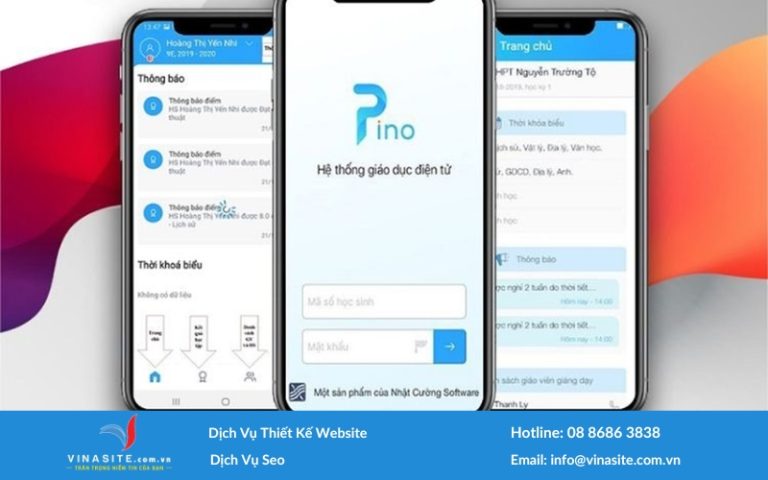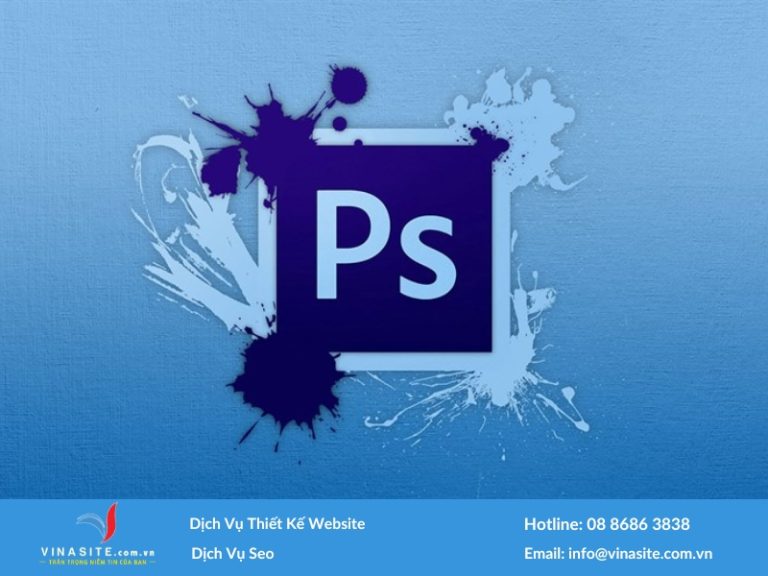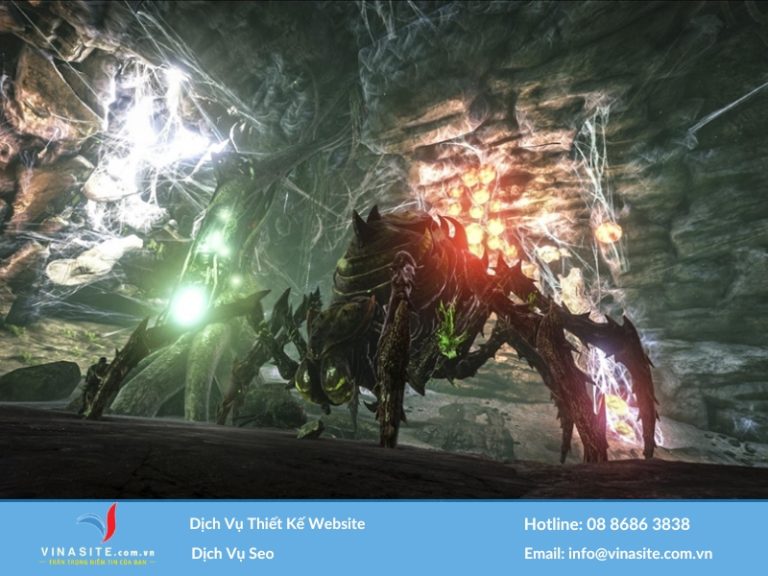Hiện nay, hình thức làm việc từ xa được áp dụng ngày càng phổ biến hơn chính vì vậy nhiều ứng dụng/phần mềm hỗ trợ ra đời, nổi bật như phần mềm zoom. Vậy phần mềm zoom là gì? Tải phần mềm zoom về máy tính và điện thoại như thế nào? Phần mềm zoom sở hữu những tính năng gì? Mọi người hãy cùng Vinasite tìm hiểu chi tiết ngay qua thông tin được chia sẻ dưới đây nhé!
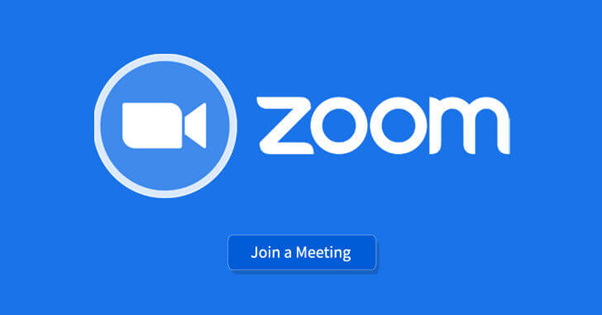
Mục Lục
Phần mềm zoom
Phần mềm zoom (Zoom Meeting) đây là một phần mềm cực kỳ nổi tiếng, được nhiều doanh nghiệp, công ty lựa chọn mỗi khi tổ chức hội thảo, các hội họp, đào tạo trực tuyến, dạy học trực tuyến với đầy đủ các tính năng từ việc chia sẻ nội dung màn hình trên máy tính, Video Call trực tuyến, chia sẻ tài liệu, bảng trắng cho thuyết trình, Chat trực tuyến, trình chiếu file PowerPoint, lên lịch họp/học ….
Phần mềm zoom có thể sử dụng được trên các thiết bị máy tính, di động thông minh, hỗ trợ tối đa 50 người tham gia và dịch vụ nhắn tin theo nhóm riêng.
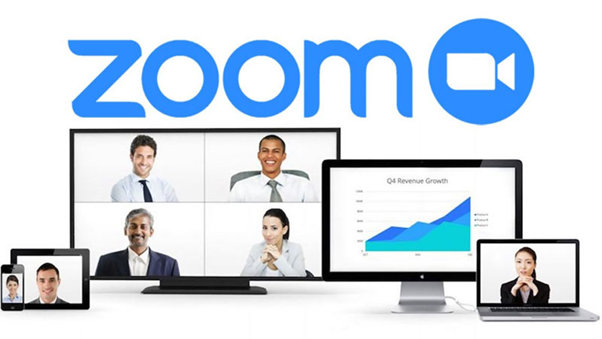
Hướng dẫn tải phần mềm zoom chi tiết
Cách tải phần mềm zoom đơn giản về điện thoại
Nếu các bạn sử dụng điện thoại Android, hãy vào Google Play, tìm kiếm ứng dụng ZOOM và Chọn Cài đặt để tải về.
Nếu các bạn sử dụng điện thoại iPhone, hãy vào App Store, tìm kiếm ứng dụng ZOOM và Chọn Cài đặt để tải về.
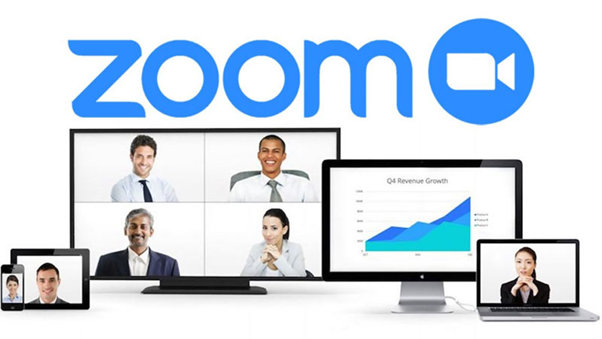
Cách tải phần mềm zoom nhanh chóng về máy tính
Về các bước để tải phần mềm zoom về máy tính các bạn thực hiện theo các bước hướng dẫn như sau:
Bước 1: Các bạn hãy truy cập trang web của ZOOM tại https://zoom.us/. Sau đó tại mục Zoom Client for Meetings, nhấn vào nút Download (lưu ý đang hướng dẫn sử dụng trên MacBook, trên Windows thì các bạn có thể thực hiện tương tự).
Bước 2: Chọn vào file vừa tải về.
Bước 3: Sau đó, click vào nút Continue > Nhấn Install để hoàn tất cài đặt.
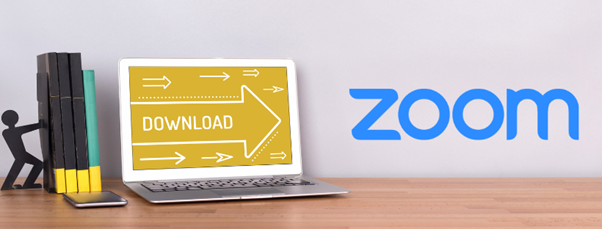
Các tính năng nổi bật mà phần mềm zoom mang đến
Chia sẻ màn hình
Người tham gia đều có thể chia sẻ màn hình máy tính của mình với người khác, nên phần mềm này rất hữu ích cho các buổi thuyết trình dự án và hội thảo giáo dục với nhiều quy mô khác nhau.
Trò chuyện
Phần mềm zoom còn cho phép người dùng trò chuyện tích hợp, nghĩa là mọi người được kết nối và có thể trò chuyện tương tác qua lại với nhau, không khác gì khi gặp mặt trực tiếp vậy!
Ghi lại cuộc gọi
Tất cả các cuộc họp đều được ghi lại khi các bạn bắt đầu nhấn nút hoạt động. Tùy theo nhu cầu của mỗi người, các bạn có thể lưu lại bản ghi trên thiết bị của mình hoặc tải và lưu nó lên dữ liệu đám mây. Việc sao lưu bản ghi cuộc họp trên đám mây sẽ cho phép những đối tượng vắng mặt, không thể tham gia cuộc họp trực tuyến, đều có thể kiểm tra và xem lại trên đó, kể cả người đã tham dự.
Thăm dò ý kiến
Với tính năng này, phần mềm zoom giúp người quản lý trong cuộc họp tạo ra một chủ đề thăm dò và chia sẻ nó với những thành viên tham gia khác. Từ đó, thu nhập và tổng hợp ý kiến cũng như phản hồi thông tin một cách nhanh chóng, khách quan nhất.
Bật và tắt mic
Kết nối với hệ thống audio và camera của thiết bị để giúp người dùng có thể bật mic khi phát biểu và tắt mic khi sử dụng để giảm bớt tạp âm cho phòng họp. Bên cạnh đó, người dùng có thể bật hoặc tắt camera để những người tham gia có thể nhìn và không nhìn thấy mặt.
Hỗ trợ phát biểu ảo
Một tính năng khá hay ho trong phần mềm zoom đó chính là nó có thể cho phép người tham gia phát biểu bằng hình thức giơ tay. Trong phần mềm sẽ có biểu tượng giơ tay, khi người nghe muốn cắt ngang hoặc muốn nêu ra ý kiến nào đó, họ có thể bật biểu tượng giơ tay để ra dấu hiệu cho người nói dừng lại
Trên đây là cách tải phần mềm zoom mà Vinasite muốn giới thiệu đến mọi người, mong rằng sẽ hữu ích và giúp các bạn tải zoom đơn giản, nhanh chóng về máy tính, điện thoại của mình.
XEM THÊM ===>